モバイルビューにするには
Section 3 文書の表示
最終更新日時:2023/04/03 16:19:36
画面右上の[モバイルビュー]のアイコンをタップするか、[表示]タブの[モバイルビュー]をタップすることでモバイルビューに切り替わり、もう一度タップすると元の印刷レイアウト画面に戻ります。ただし、図や図形などのオブジェクトが含まれた文書をモバイルビューで開くとレイアウトが崩れます。
モバイルビューに切り替えるには
右上のアイコンから操作する
- 画面右上の
 [モバイルビュー]のアイコンをタップします。
[モバイルビュー]のアイコンをタップします。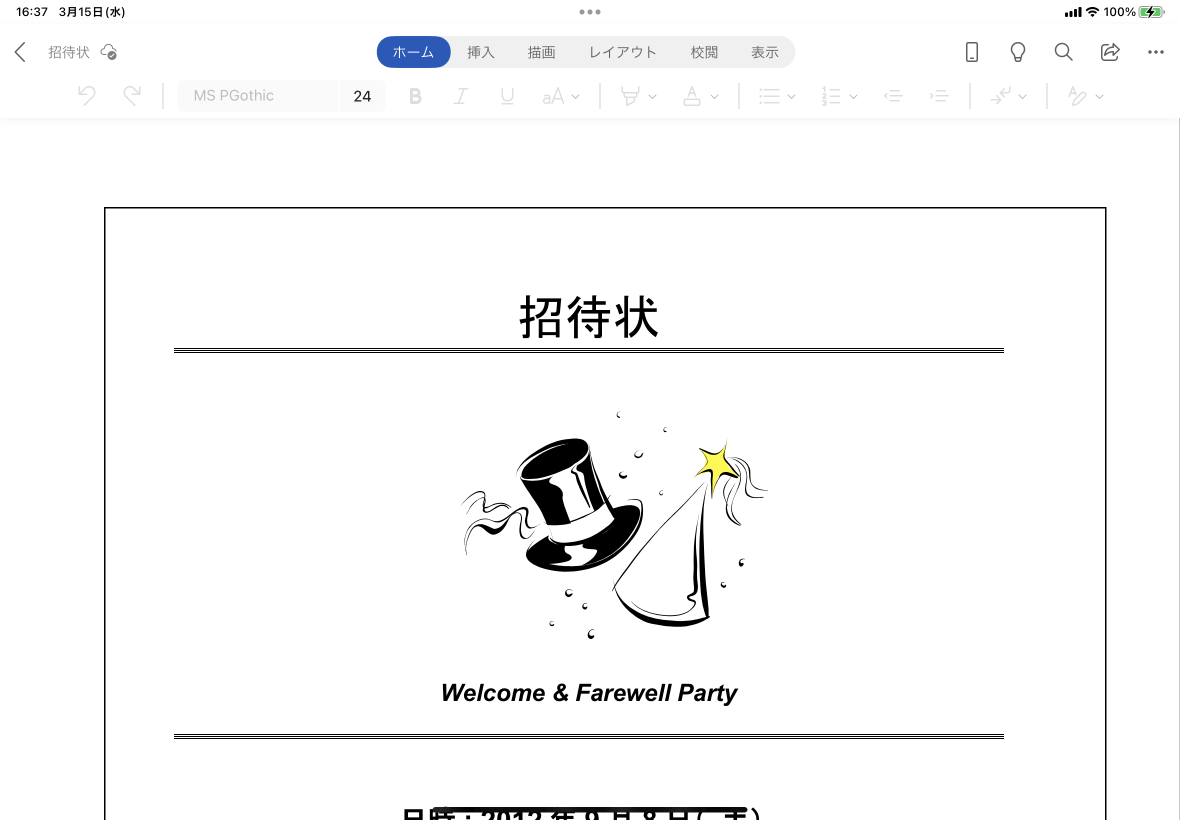
- モバイルビューに切り替わり、
 [モバイルビュー]のアイコンが
[モバイルビュー]のアイコンが [印刷レイアウト]アイコンに変わりました。
[印刷レイアウト]アイコンに変わりました。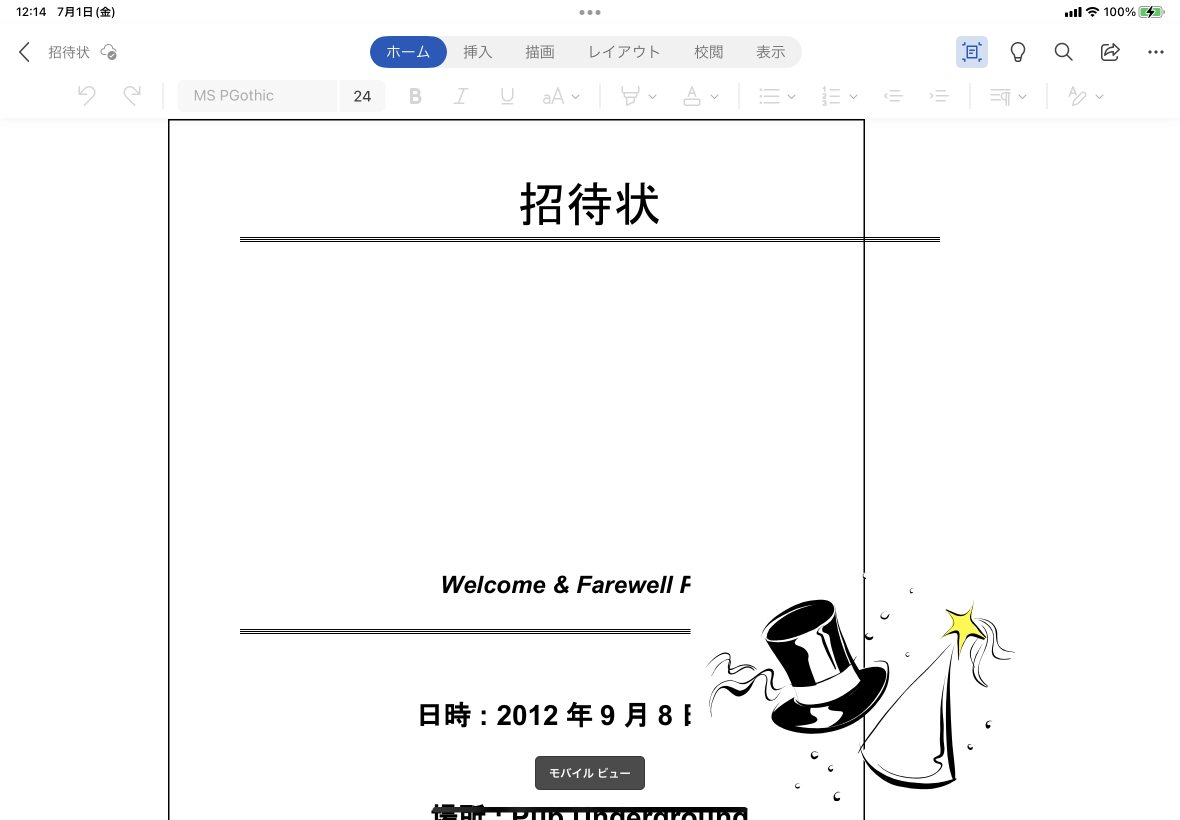
リボンタブから操作する
[表示]タブの[モバイルビュー]をタップします。
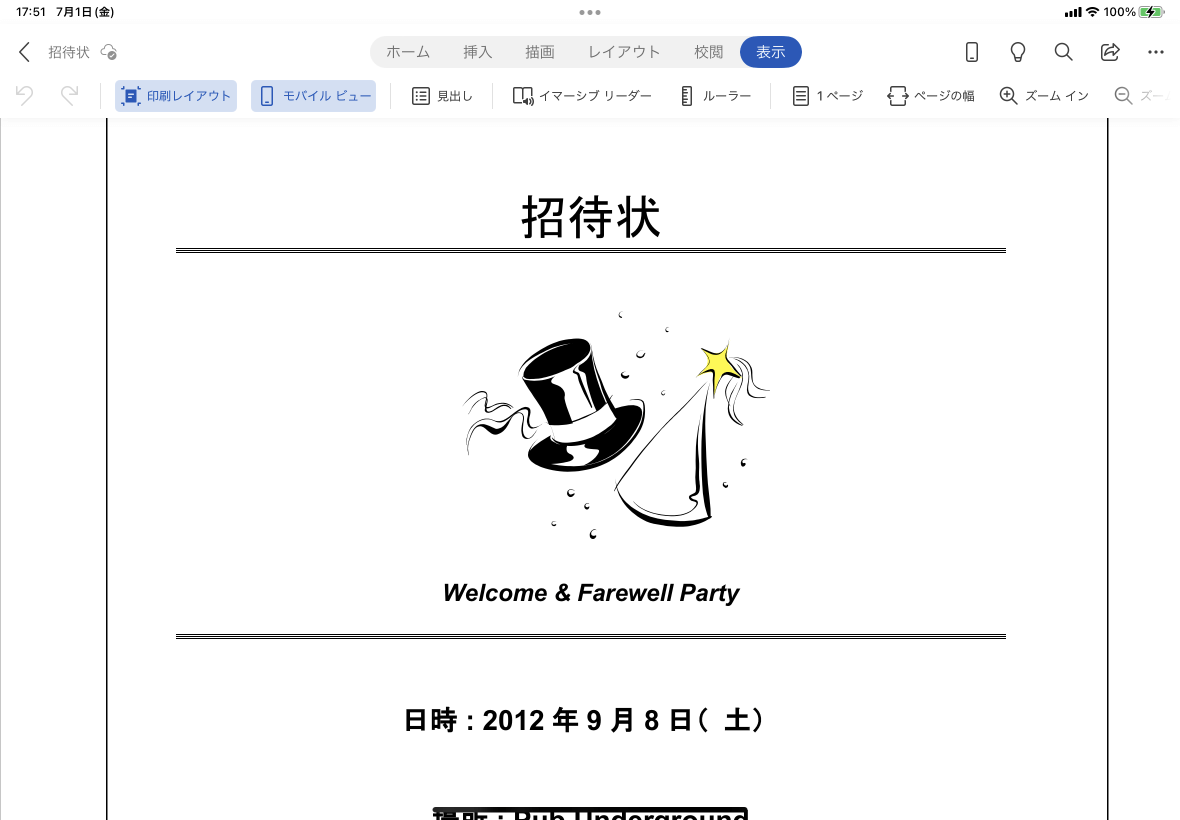
印刷レイアウト表示にするには
右上のアイコンから操作する
[印刷レイアウト]アイコン をタップすることで、元の印刷レイアウト画面に戻ります。
をタップすることで、元の印刷レイアウト画面に戻ります。
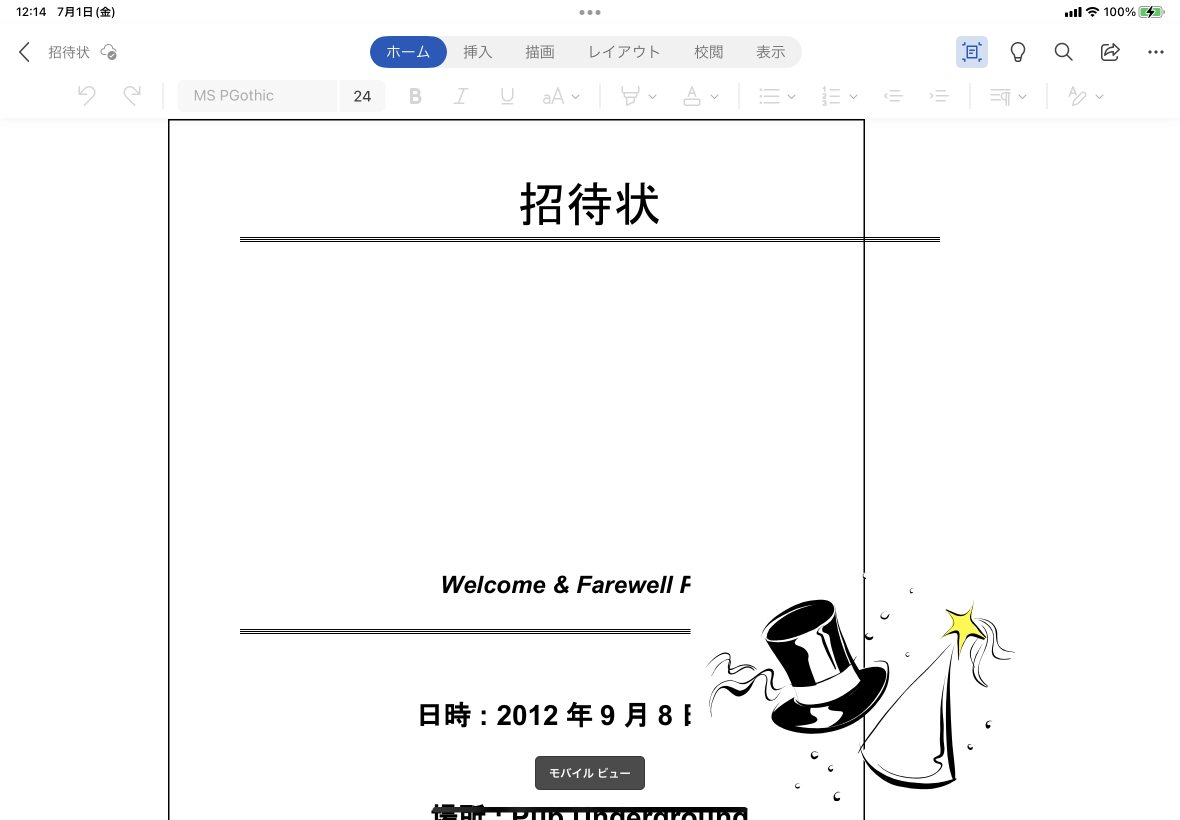
リボンタブから操作する
[表示]タブの[印刷レイアウト]をタップします。
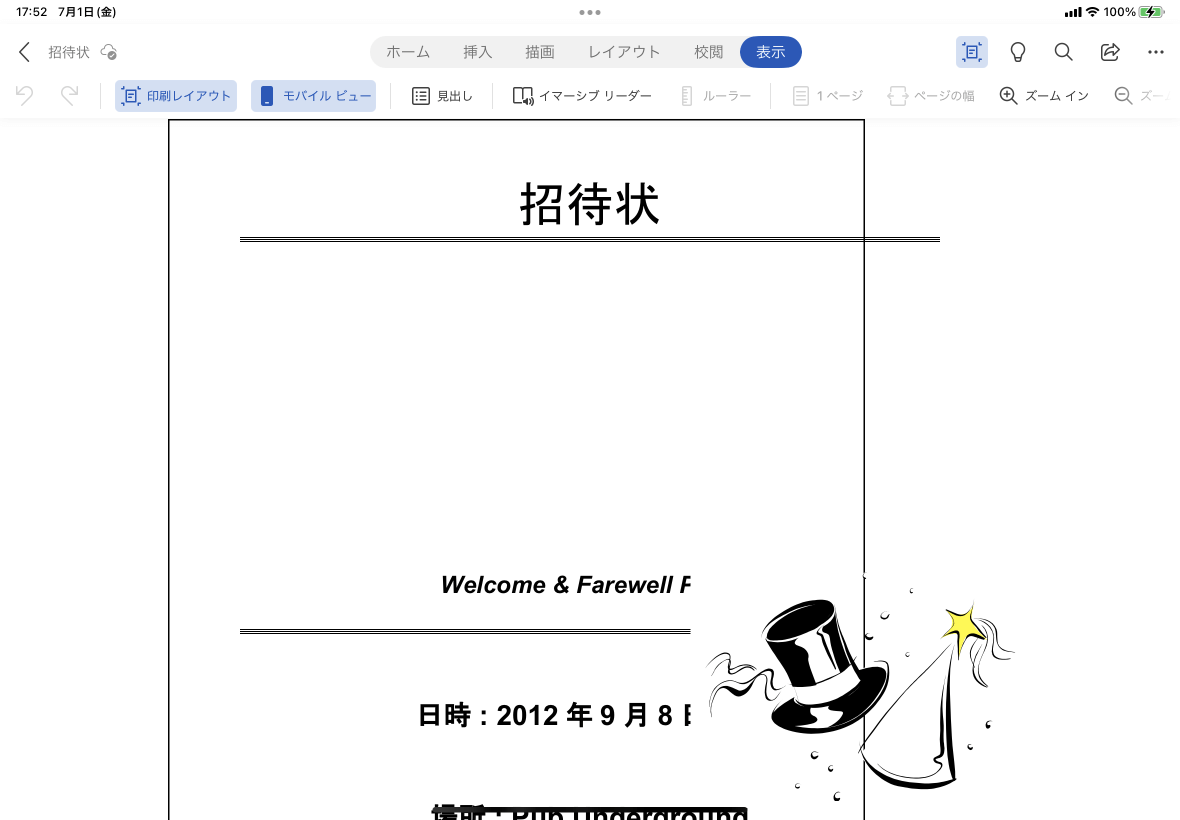
※執筆環境:Word for iPad バージョン 2.62
スポンサーリンク
INDEX

